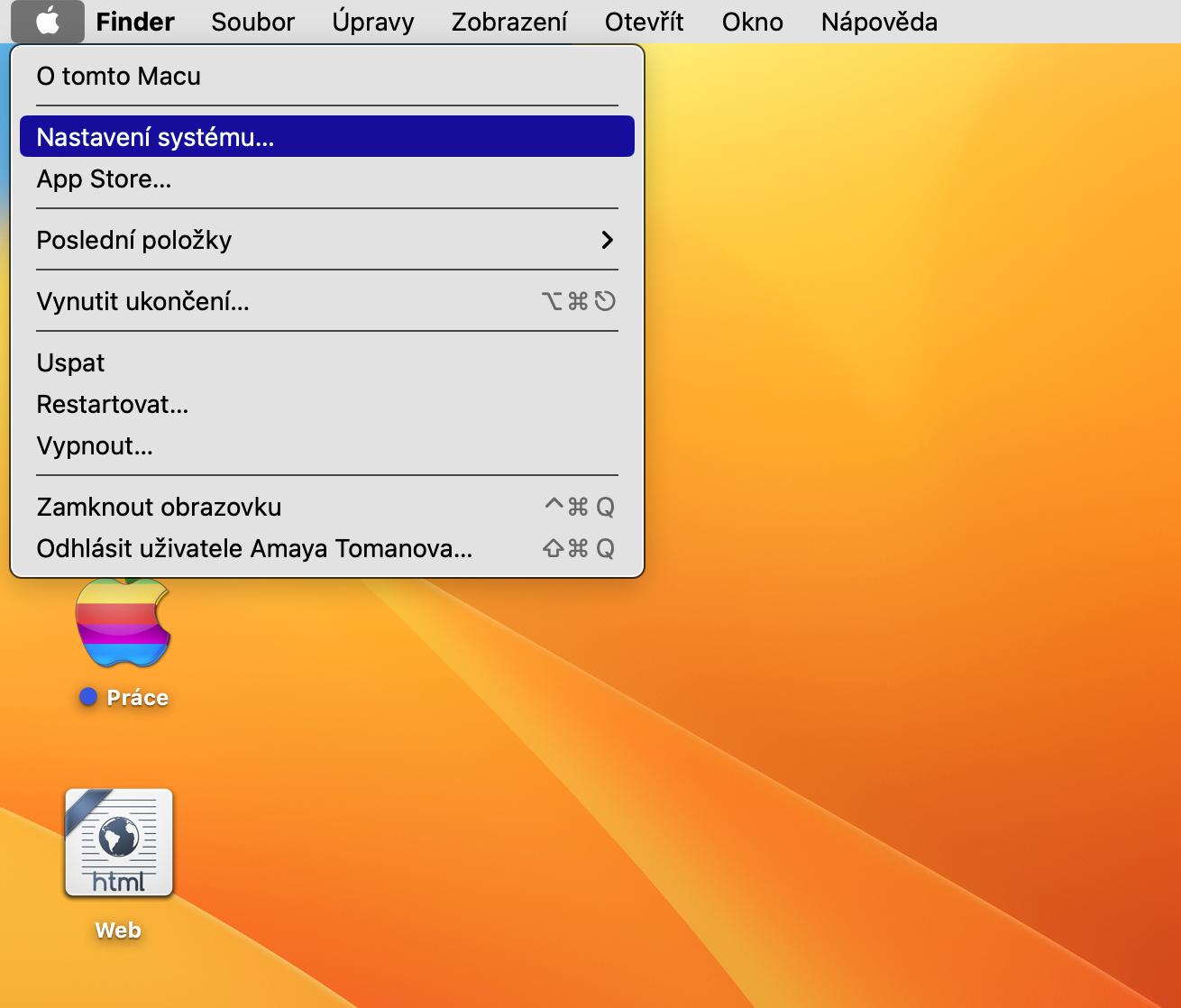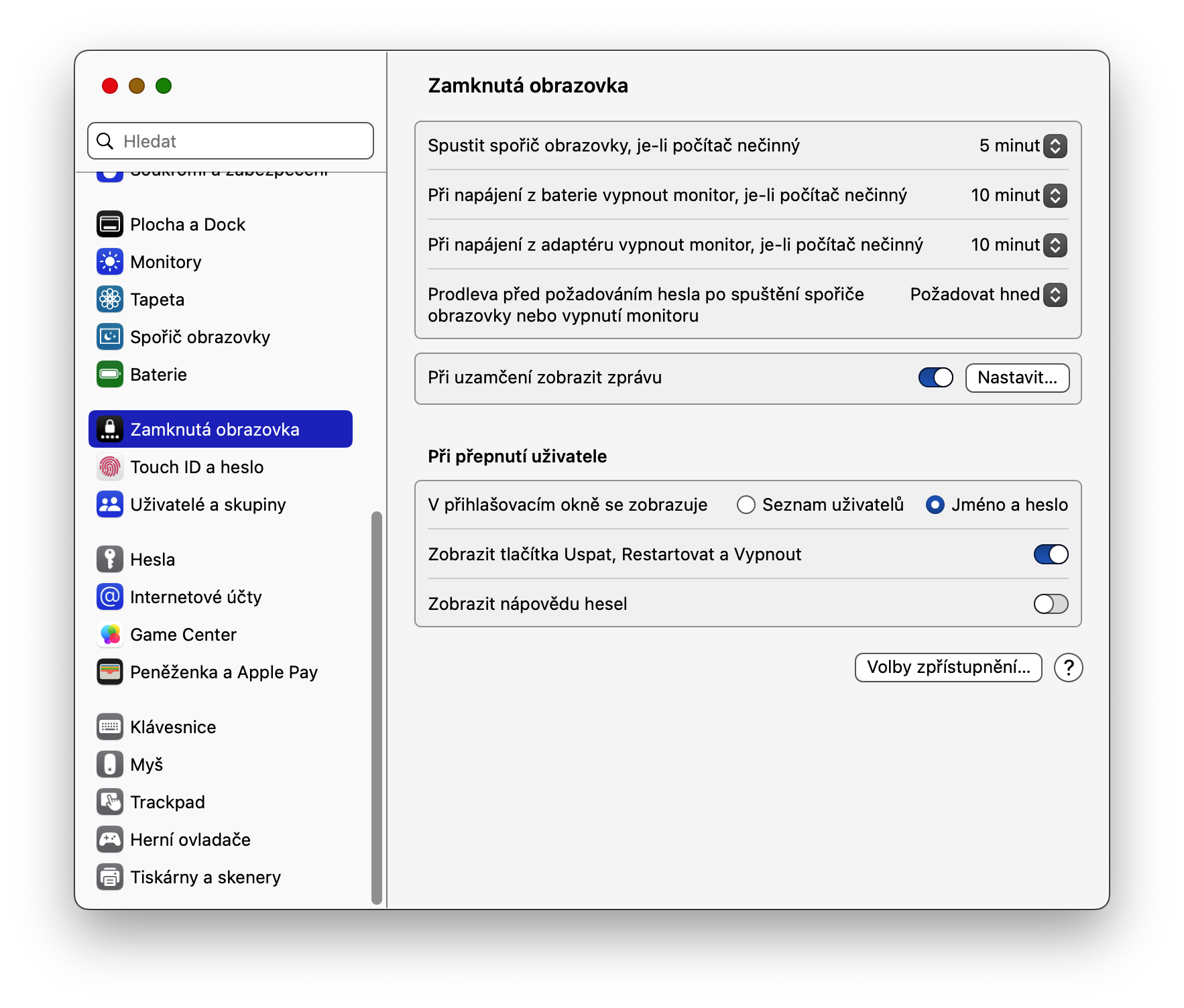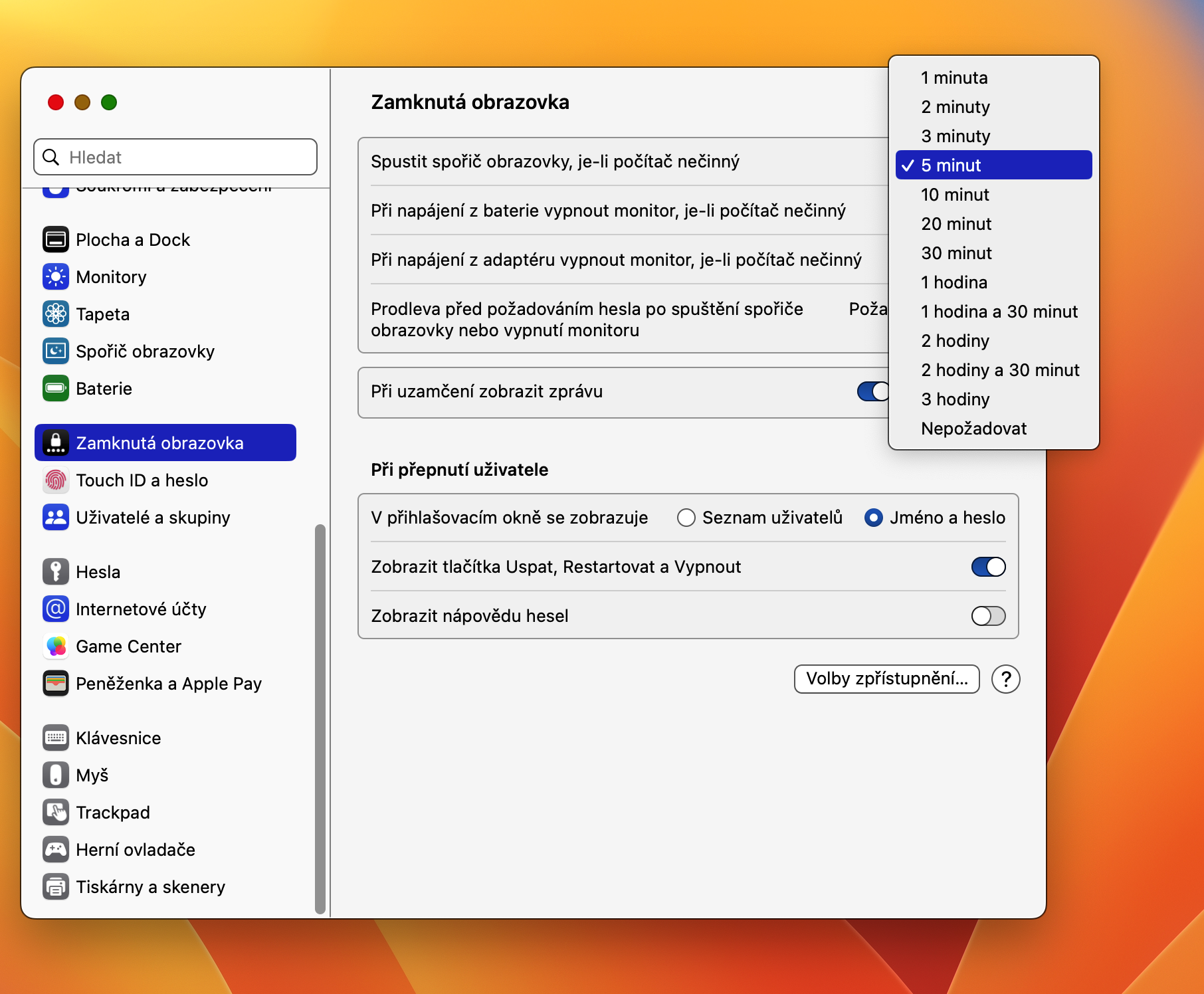Giunsa ang pag-set up sa awtomatikong pag-lock sa Mac? Ang awtomatikong pag-lock sa imong Mac usa ka mapuslanon nga bahin nga, taliwala sa ubang mga butang, makatampo sa imong mas dako nga seguridad ug makadugang sa imong pribasiya. Dili lang alang sa mga nagsugod, sa among artikulo karong adlawa among ipasabut kung giunsa ang pag-set sa Mac nga awtomatikong ma-lock aron wala’y maka-access niini pagkahuman sa imong pagbiya.
Mahimo nga interes nimo

Ang pag-lock sa imong Mac usa sa mga importanteng bahin sa pagmintinar sa pribasiya ug seguridad sa imong Apple computer. Kini naghimo niini nga mas lisud alang sa dili gusto nga pag-access sa imong computer ug posible nga kadaot. Mahimo nimong itakda ang imong Mac nga awtomatiko nga ma-lock sa usa ka agwat sa oras nga imong gipili.
- Sa ibabaw nga wala nga suok sa imong Mac screen, i-klik menu -> Mga setting sa sistema.
- Sa wala nga panel sa bintana sa mga setting sa sistema, pag-klik sa Lock screen.
- Pagbalhin sa panguna nga bahin sa bintana ug sa seksyon Paglangan sa wala pa mangayo usa ka password pagkahuman gisugdan ang screen saver o gipalong ang monitor, pilia ang aytem sa drop-down menu Pag-angkon karon.
- Sa seksyon Pagsugod ug screen saver kung ang computer walay trabaho itakda ang gitinguha nga agwat sa oras.
Uban sa pamaagi sa ibabaw, mahimo nimo nga dali ug dali nga masiguro sa imong Mac nga pagkahuman sa usa ka yugto sa pagkadili aktibo, dili lamang magsugod ang screen saver, apan kauban ang pagsugod niini, ang imong Mac usab awtomatiko nga ma-lock, kung ang usa ka password o Touch Kinahanglan ang pag-authenticate sa ID aron maablihan kini (alang sa mga katugma nga modelo).